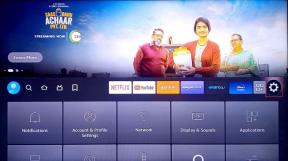Tiltsa le a Task View gombot a Windows 10 rendszerben
Vegyes Cikkek / / November 28, 2021
A Task View gomb letiltása a Windows 10 rendszerben: A Windows 10 új funkcióval rendelkezik, a Feladatnézet gomb a tálcán, amely lehetővé teszi a felhasználók számára az összes megnyitott ablak megtekintését, és lehetővé teszi a felhasználók közötti váltást. Ezenkívül lehetővé teszi a felhasználók számára, hogy több asztali számítógépet hozzanak létre, és váltsanak közöttük. A Task View alapvetően egy virtuális asztali kezelő, amely nagyon hasonlít az Expose-hoz a Mac OSX rendszerben.
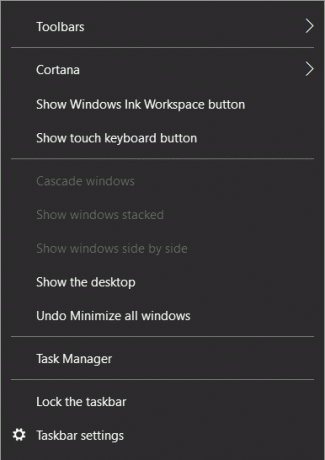
Most sok Windows-felhasználó nem ismeri ezt a funkciót, és nincs szükségük erre a lehetőségre. Tehát sokan keresik a módot a Feladatnézet gomb teljes eltávolítására. Alapvetően segít a fejlesztőknek több asztal létrehozásában és különböző munkaterületek beállításában. Tehát időveszteség nélkül nézzük meg, hogyan lehet letiltani a Task View gombot a Windows 10 rendszerben az alábbi útmutató segítségével.
Tartalom
- Tiltsa le a Task View gombot a Windows 10 rendszerben
- 1. módszer: A Feladatnézet gomb elrejtése a tálcáról
- 2. módszer: Kapcsolja ki az áttekintő képernyőt
- 3. módszer: Tiltsa le a Feladatnézet gombot a tálcáról
- 4. módszer: Távolítsa el a Feladatnézet gombot a helyi menüből és a tálcáról
Tiltsa le a Task View gombot a Windows 10 rendszerben
Menj biztosra, hogy hozzon létre egy visszaállítási pontot, hátha valami baj van.
1. módszer: A Feladatnézet gomb elrejtése a tálcáról
Ha egyszerűen el szeretné rejteni a feladatnézet gombot, akkor egyszerűen megteheti törölje a jelölést a Feladatnézet gomb megjelenítése a tálcáról jelölőnégyzetből. Ehhez kattintson a jobb gombbal a tálcára, majd kattintson a „Feladatnézet megjelenítése” gombra, és kész.

2. módszer: Kapcsolja ki az áttekintő képernyőt
1. Nyomja meg a Windows Key + I billentyűket a megnyitáshoz Beállítások majd kattintson rá Rendszer.

2.A bal oldali menüből válassza ki a lehetőséget Többfeladatos.
3. Most letiltása a kapcsoló a "Amikor bepattintok egy ablakot, mutasd meg, mit tudok bepattintani mellette“.
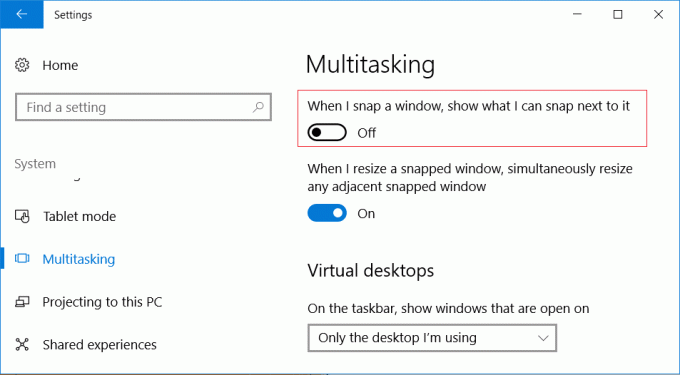
4. Indítsa újra a számítógépet a módosítások mentéséhez, és ellenőrizze, hogy képes-e rá Tiltsa le a Task View gombot a Windows 10 rendszerben.
3. módszer: Tiltsa le a Feladatnézet gombot a tálcáról
1. Nyomja meg a Windows Key + R billentyűkombinációt, majd írja be regedit és nyomja meg az Enter billentyűt a Rendszerleíróadatbázis-szerkesztő megnyitásához.

2. Navigáljon a következő beállításkulcshoz:
HKEY_CURRENT_USER\SOFTWARE\Microsoft\Windows\CurrentVersion\Explorer\Advanced
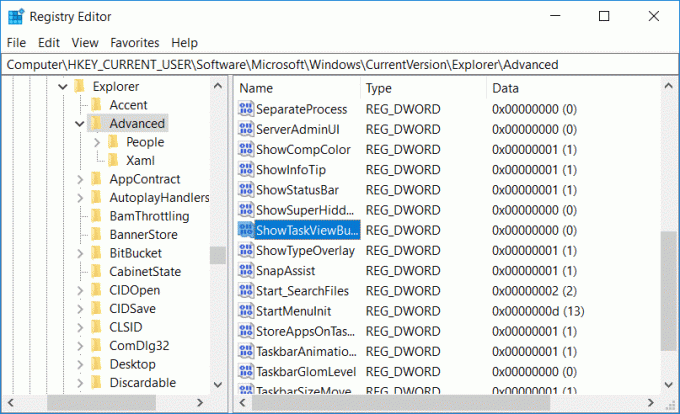
3.Válassza ki Fejlett majd a jobb oldali ablakból keresse meg ShowTaskViewButton.
4. Most kattintson duplán a ShowTaskViewButton gombra és változtasd meg értéke 0. Ez teljesen letiltja a Task View gombot a Windows tálcájáról.

5. Indítsa újra a számítógépet a módosítások mentéséhez, és ez könnyen megtörténik Tiltsa le a Task View gombot a Windows 10 rendszerben.
Megjegyzés: A jövőben, ha szüksége van a feladatnézet gombra, egyszerűen módosítsa a ShowTaskViewButton beállításkulcs értékét 1-re, hogy engedélyezze azt.
4. módszer: Távolítsa el a Feladatnézet gombot a helyi menüből és a tálcáról
1. Nyomja meg a Windows Key + R billentyűkombinációt, majd írja be regedit és nyomja meg az Entert.

2. Navigáljon a következő beállításkulcshoz:
HKEY_CURRENT_USER\Software\Microsoft\Windows\CurrentVersion\Explorer\MultiTaskingView\AllUpView
Megjegyzés: Ha nem találja a fenti kulcsot, kattintson jobb gombbal az Intézőre, majd válassza ki Új > Kulcs és nevezze el ezt a kulcsot MultiTaskingView. Most ismét kattintson a jobb gombbal MultiTaskingView majd válassza az Új > kulcs lehetőséget, és nevezze el ezt a kulcsot AllUpView.

3. Kattintson a jobb gombbal AllUpView és válassza ki Új > DWORD (32 bites) érték.
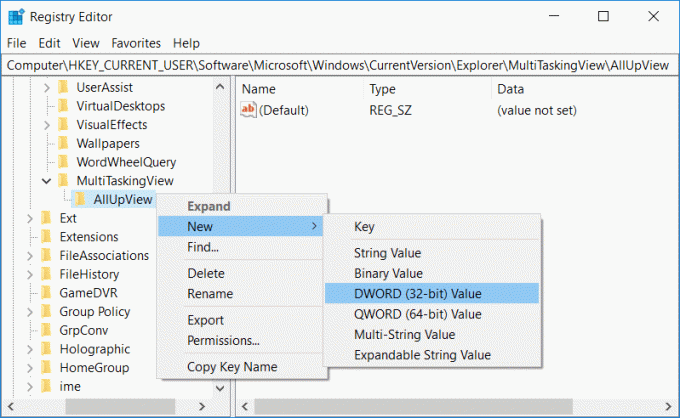
4. Nevezze el ezt a kulcsot Engedélyezve majd kattintson rá duplán és módosítsa az értékét 0-ra.
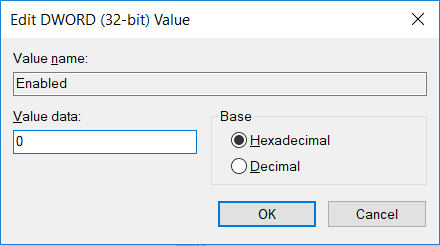
5. A változtatások mentéséhez indítsa újra a számítógépet.
Ajánlott:
- Javítsa ki az NVIDIA vezérlőpult nem nyílik meg
- A hálózati adathasználat visszaállítása Windows 10 rendszeren
- Javítás Az Nvidia Kernel Mode Driver nem válaszol
- Javítsa ki a Windows Update 80070103-as hibáját
Ez az, amit sikeresen megtanultál Hogyan lehet letiltani a Task View gombot a Windows 10 rendszerben de ha még mindig vannak kérdéseid ezzel a bejegyzéssel kapcsolatban, nyugodtan tedd fel őket a megjegyzés rovatban.